Windows8.1系統自帶“定位設置”功能,如果啟用了定位設置功能,我們計算機的Windows系統就會定期將GPS(全球定位系統)和其他位置信息發送到Microsoft,這就難免洩漏我們的有關隱私。
如何關閉定位設置的功能而保護我們的隱私呢?

1、關閉Windows8.1系統“定位設置”功能的方法
步驟:右鍵單擊桌面左下角開始圖標,在打開的右鍵菜單中左鍵點擊:控制面板;
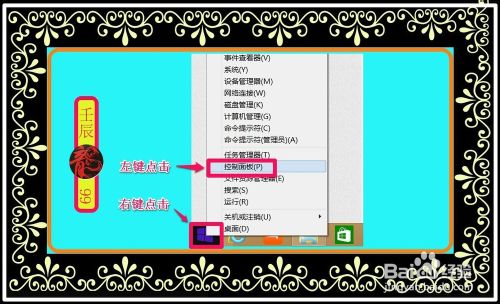
2、在打開的控制面板窗口,我們左鍵點擊右上角“類別”的小三角,在下拉菜單中點擊:小圖標;
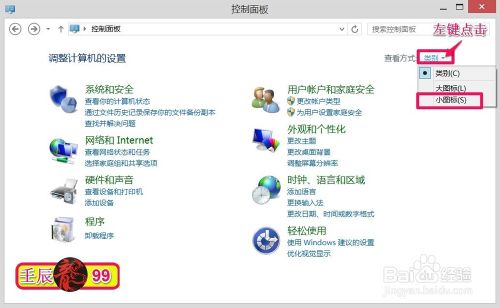
3、在所有控制面板項窗口,我們找到“定位設置”並左鍵雙擊:定位設置;
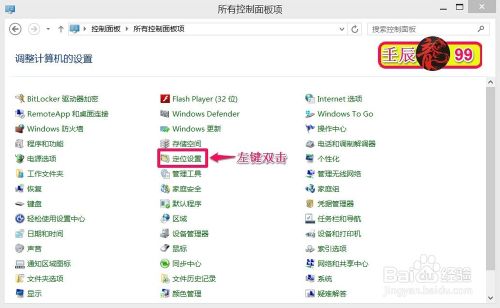
4、這時就會打開一個定位設置的窗口,在這個窗口可見:啟用Windows定位平台的復選框打了勾,也就說我們的計算機系統啟用了定位設置功能。如果要關閉定位設置功能,我們左鍵點擊復選框去掉勾;
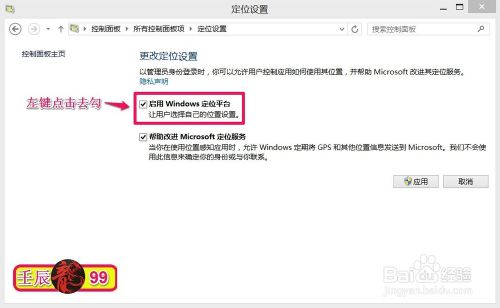
5、去掉復選框內的勾後,我們再點擊:應用,通過這樣設置以後,系統就不會定期將GPS和其他位置信息發送到Microsoft了,也就避免了洩漏有關隱私。
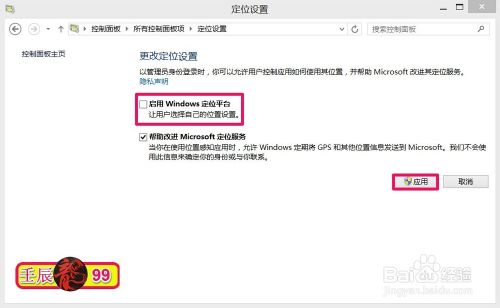
6、上述即:關閉Windows8.1系統“定位設置”功能的方法,供朋友們參考和使用。
相關推薦:
Win8.1系統怎麼打開打印機服務?
win8上怎麼運行不兼容的應用程序?
聯想怎麼恢復預裝win8.1的中文版系統?